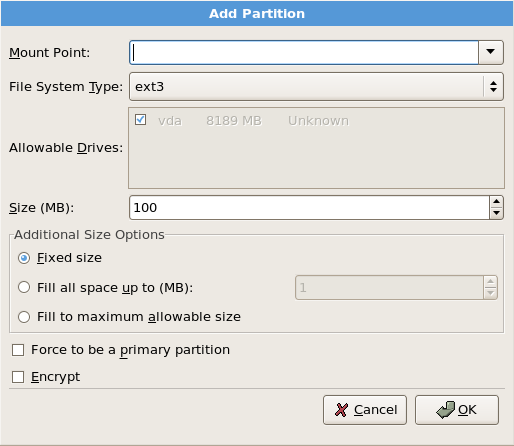12.19.5. パーティションの追加
新しいパーティションを追加するには、 ボタンを選択します。ダイアログボックスが表示されます( 図12.18「新しいパーティションの作成」を参照してください)。
注記
このインストールには、少なくとも 1 つのパーティションを割り当てる必要があり、必要に応じてこれを指定する必要があります。詳細は、26章ディスクパーティションの概要 を参照してください。
図12.18 新しいパーティションの作成
- マウントポイント: パーティションのマウントポイントを入力します。たとえば、このパーティションを root パーティションにする必要がある場合は
/を入力します。/bootパーティションの場合は/bootと入力します。プルダウンメニューを使用して、パーティションの正しいマウントポイントを選択することもできます。swap パーティションの場合、マウントポイントは設定しないでください。ファイルシステムタイプを swap に設定するだけで十分です。 - File System Type: プルダウンメニューを使用して、このパーティションに適切なファイルシステムタイプを選択します。ファイルシステムの種類の詳細は、「ファイルシステムのタイプ」 を参照してください。
- 許容 可能なドライブ: このフィールドには、システムにインストールされているハードディスクの一覧が含まれます。ハードディスクのボックスが強調表示されると、そのハードディスク上に必要なパーティションを作成できます。ボックスにチェックが付けられて いない 場合、そのハードディスクに は パーティションは作成されません。別のチェックボックス設定を使用して、必要に応じてディスクダッシップパーティションを配置したり、 Disk Druid にパーティションの移動先を決定したりできます。
- サイズ(MB): パーティションのサイズ(メガバイト単位)を入力します。このフィールドは 100 MB で始まります。変更しない限り、100 MB のパーティションのみが作成されます。
- 追加のサイズオプション: このパーティションを固定サイズに保持するか、特定ポイントまで拡大(利用可能なハードドライブ領域を入力します)を許可するか、利用可能な残りのハードドライブ領域を埋めるようにするかを選択します。(MB)までの領域をすべて表示する 場合は、このオプションの右側にある フィールドにサイズの制約を指定する必要があります。これにより、今後使用するためにハードドライブに一定領域を確保できます。
- force to be a primary パーティション: 作成したパーティションをハードドライブの最初の 4 つのパーティションの 1 つに指定するかどうかを選択します。選択されていない場合は、パーティションが論理パーティションとして作成されます。詳細は、「パーティション内のパーティション - 拡張パーティションの概要」 を参照してください。
- encrypt: ストレージデバイスが別のシステムに接続されている場合でもパスフレーズなしで保存されているデータにアクセスできないように、パーティションを 暗号 化するかどうかを選択します。ストレージデバイスの暗号化については、29章ディスク暗号化ガイド を参照してください。このオプションを選択すると、パーティションがディスクに書き込まれる前にパスフレーズの入力が求められます。
- : 設定に満足し、パーティションを作成する必要がある場合は を選択します。
- : パーティションを作成しない場合は を選択します。
12.19.5.1. ファイルシステムのタイプ
リンクのコピーリンクがクリップボードにコピーされました!
Red Hat Enterprise Linux では、使用するファイルシステムに基づいて、異なるパーティションタイプを作成できます。以下は、利用可能なさまざまなファイルシステムとその使用方法を簡単に説明しています。
- ext3 — ext3 ファイルシステムは ext2 ファイルシステムをベースとし、ジャーナリング機能という大きな利点を備えています。ジャーナリングファイルシステムを使用すると、fsckが必要ないため、クラッシュ後のファイルシステムの復旧に費やす時間を短縮します。 [6] ファイルシステム。ext3 では、最大 16TB のファイルシステムがサポートされます。ext3 ファイルシステムはデフォルトで選択されるため、強く推奨されます。
- ext2: ext2 ファイルシステムは標準の Unix ファイルタイプ(通常のファイル、ディレクトリー、シンボリックリンクなど)をサポートします。最大 255 文字までの長いファイル名を割り当てることができます。
- 物理ボリューム(LVM) - 1 つ以上の物理ボリューム(LVM)パーティションを作成すると、LVM 論理ボリュームを作成できます。LVM は、物理ディスクを使用する場合にパフォーマンスを向上させることができます。LVM の詳細は、Red Hat Enterprise Linux デプロイメントガイド を参照してください。
- ソフトウェア RAID — 複数のソフトウェア RAID パーティションを作成して 1 台の RAID デバイスとして設定します。RAID の詳細は、Red Hat Enterprise Linux デプロイメントガイド の 『RAID (Redundant Array of Independent Disks)』 の章を参照してください。
- swap — Swap パーティションは仮想メモリーに対応するため使用されます。つまり、システムが処理しているデータを格納する RAM が不足すると、そのデータが swap パーティションに書き込まれます。詳細は、Red Hat Enterprise Linux Deployment Guide を参照してください。